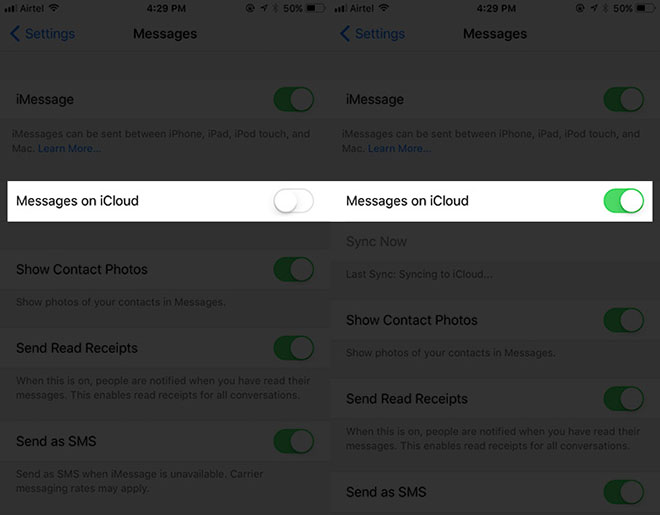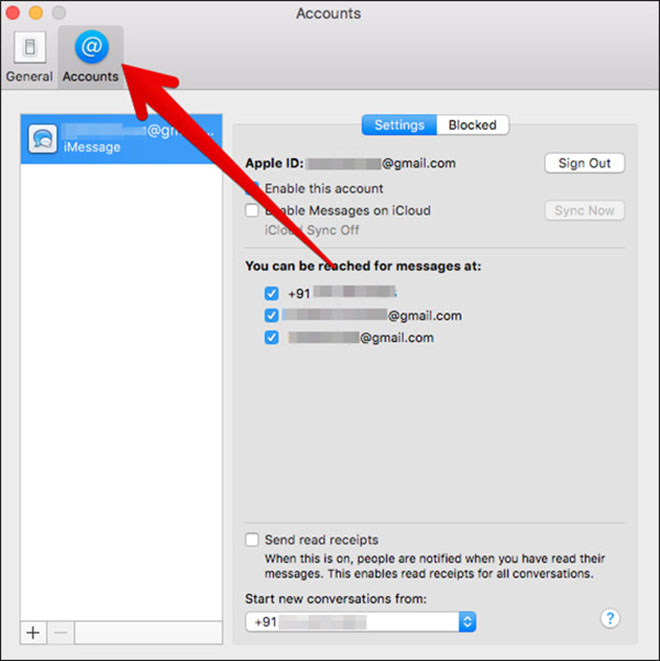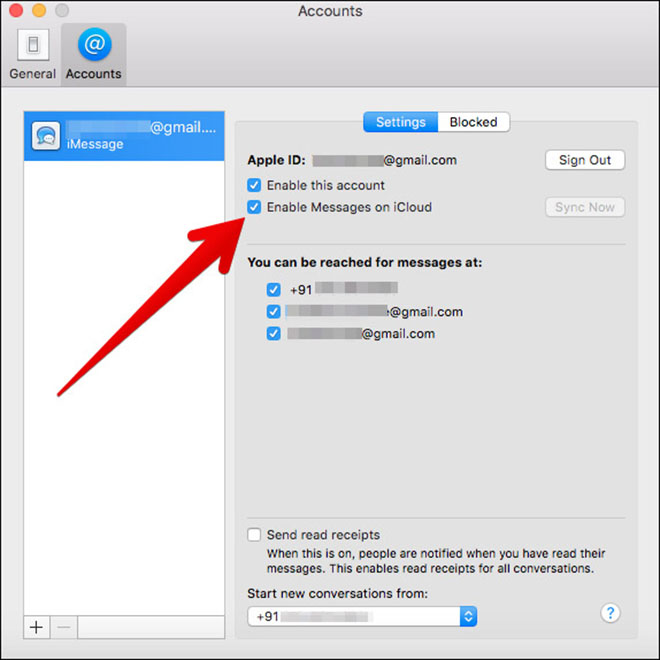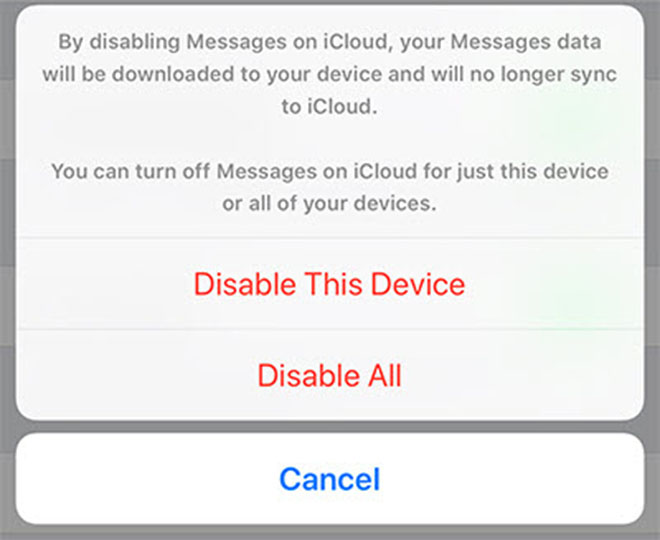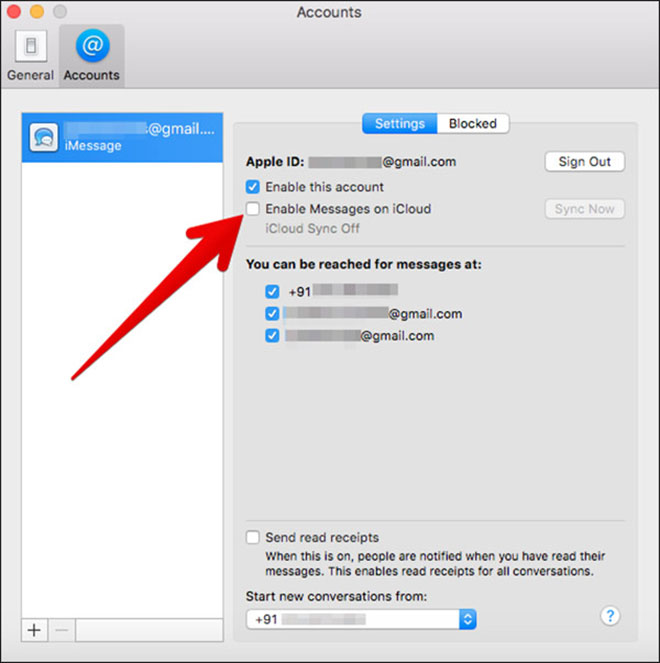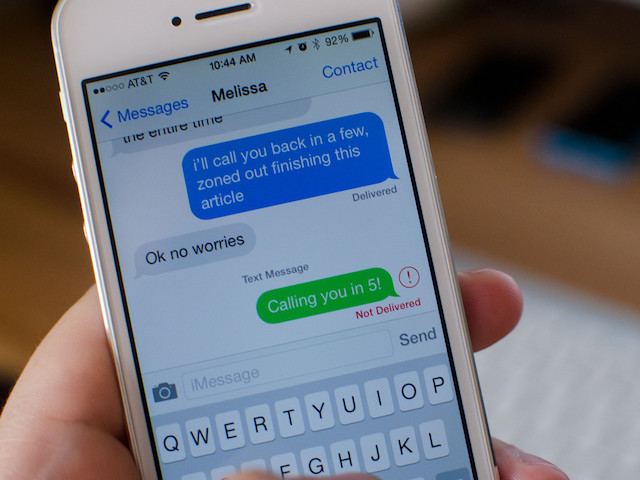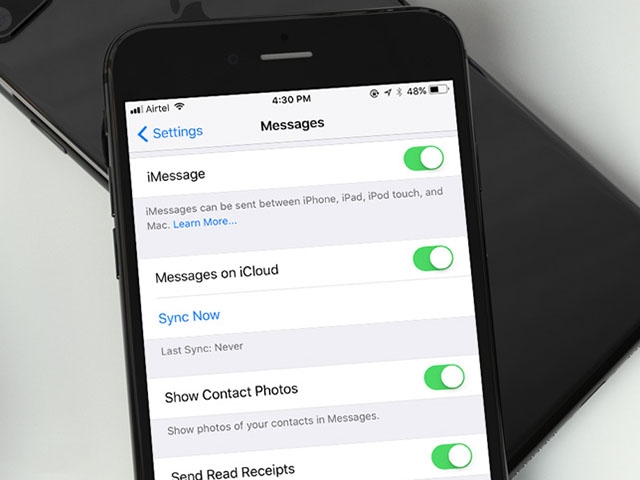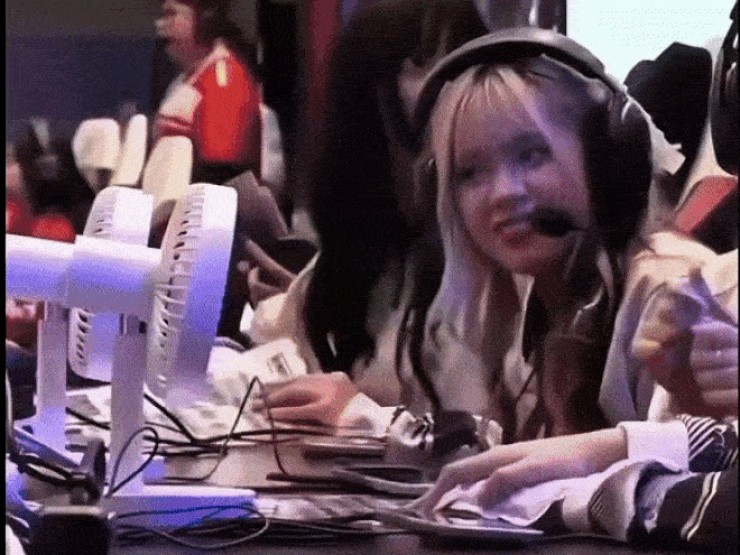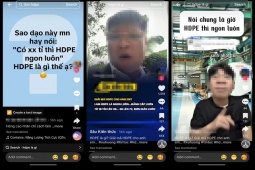Đồng bộ hóa tin nhắn giữa iPhone và MacBook
Bạn có thể đồng bộ hóa Messages trên iCloud thông qua thiết bị chạy iOS 11 và macOS High Sierra.
Kích hoạt “Messages on iCloud” trong iOS 11
- Khởi chạy ứng dụng Settings trên thiết bị iOS, cuộn xuống và chạm vào Messages.
- Bây giờ, chuyển nút bên cạnh Messages on iCloud sang trạng thái On. Thiết bị của bạn lúc này sẽ tải cơ sở dữ liệu Messages lên iCloud với thời gian tải lên phụ thuộc vào số lượng cuộc trò chuyện và tập tin đính kèm mà bạn có trên thiết bị của mình.
Kích hoạt “Messages on iCloud” trong macOS High Sierra
Lưu ý: Nếu đã kích hoạt Messages on iCloud trên thiết bị iOS, bạn sẽ nhận được lời nhắc trên máy Mac (đã đồng bộ hóa cùng một tài khoản iCloud).
- Khởi chạy ứng dụng Messages trên máy Mac, xong nhấp vào menu Messages ở góc trên cùng bên trái và chọn Preferences.
- Bây giờ bạn cần nhấp vào tab Accounts trong cửa sổ tùy chọn Messages.
Lưu ý: Bạn phải chọn tài khoản iMessage của mình từ danh sách phía bên tay trái, sau đó đánh dấu vào hộp kiểm bên cạnh Enable this account nếu chưa kích hoạt.
- Tiếp theo, chọn hộp bên cạnh Enable Messages on iCloud.
Đồng bộ hóa Messages theo cách thủ công trên iCloud trong iOS 11
Messages được đồng bộ hóa với iCloud trên một khoảng thời gian định kỳ. Bạn có thể xem ngày và thời gian của lần đồng bộ cuối cùng, nhưng trong trường hợp bạn muốn quét sạch thiết bị của mình và muốn sao lưu tất cả thư mới nhất lên đám mây, bạn sẽ buộc đồng bộ hóa chúng với iCloud bằng cách sau:
- Mở ứng dụng Settings, chọn Messages.
- Kiểm tra ngày và thời gian lần đồng bộ hóa gần đây nhất ngay dưới nút chuyển đổi của Messages on iCloud, xong chạm vào Sync Now.
Tắt Messages on iCloud trên iOS 11
- Mở Settings > Messages.
- Chuyển công tắc cạnh Messages on iCloud sang trạng thái Off.
- Bây giờ bạn sẽ có hai lựa chọn, gồm Disable This Device (chỉ tắt tính năng đồng bộ tin nhắn trên thiết bị này) và Disable All (tắt tính năng này trên tất cả các thiết bị của bạn). Hãy chạm vào tùy chọn mong muốn.
Tắt Messages on iCloud trên macOS High Sierra
- Mở ứng dụng Messages trên Mac > menu Messages > Preferences > thẻ Account.
- Chỉ cần bỏ chọn hộp bên cạnh Messages on iCloud.
Chỉ với vài thao tác đơn giản, bạn có thể đọc trước tin nhắn trên iMessage nhưng không hiển thị thông báo đã xem.